 2022-09-18 18:05:21
2022-09-18 18:05:21

朋友们在日常的工作中,经常需要处理一些PDF文件,比如在阅读PDF文件的时候,根据用户的需求给PDF文件添加备注,有时候还要添加水印等,无论怎么处理PDF文件,都需要有一款专业的,高品质的PDF软件,拥有这样的软件,不仅可以最大程度提高办公效率,还有利于改善与同事的关系,提高朋友们在办公室的威望,福昕pdf阅读器就是这样一款值得信赖的软件,下面就来看看福昕阅读器pdf缩减大小怎么解决吧。

福昕阅读器pdf缩减大小怎么解决
1.登陆福昕官网把福昕pdf阅读器下载到电脑中并逐步完成安装,安装完成后,双击软件打开福昕pdf阅读器,进入福昕pdf阅读器的主页面后,点击主页面上的【文件】,然后选择【打开】选项,把需要缩减大小的PDF文档在福昕阅读器中打开,如果需要缩减大小的PDF文档比较多,还可以选择批量上传的方式。
2..需要缩减大小的PDF文档全部上传完成后,点击软件页面上方工具栏的【文件】按钮,在下面的选项中选择点击【打印】选项。
3.进入在【打印】的操作页面后,软件会自动出现一个打印设置的弹窗,在名称选项里点击选择foxit开头的虚拟打印机。
4.然后点击缩放过大页面,这时候就会出现裁剪线,只需要在“页面范围”双击选择需要缩减大小的页面就可以了。
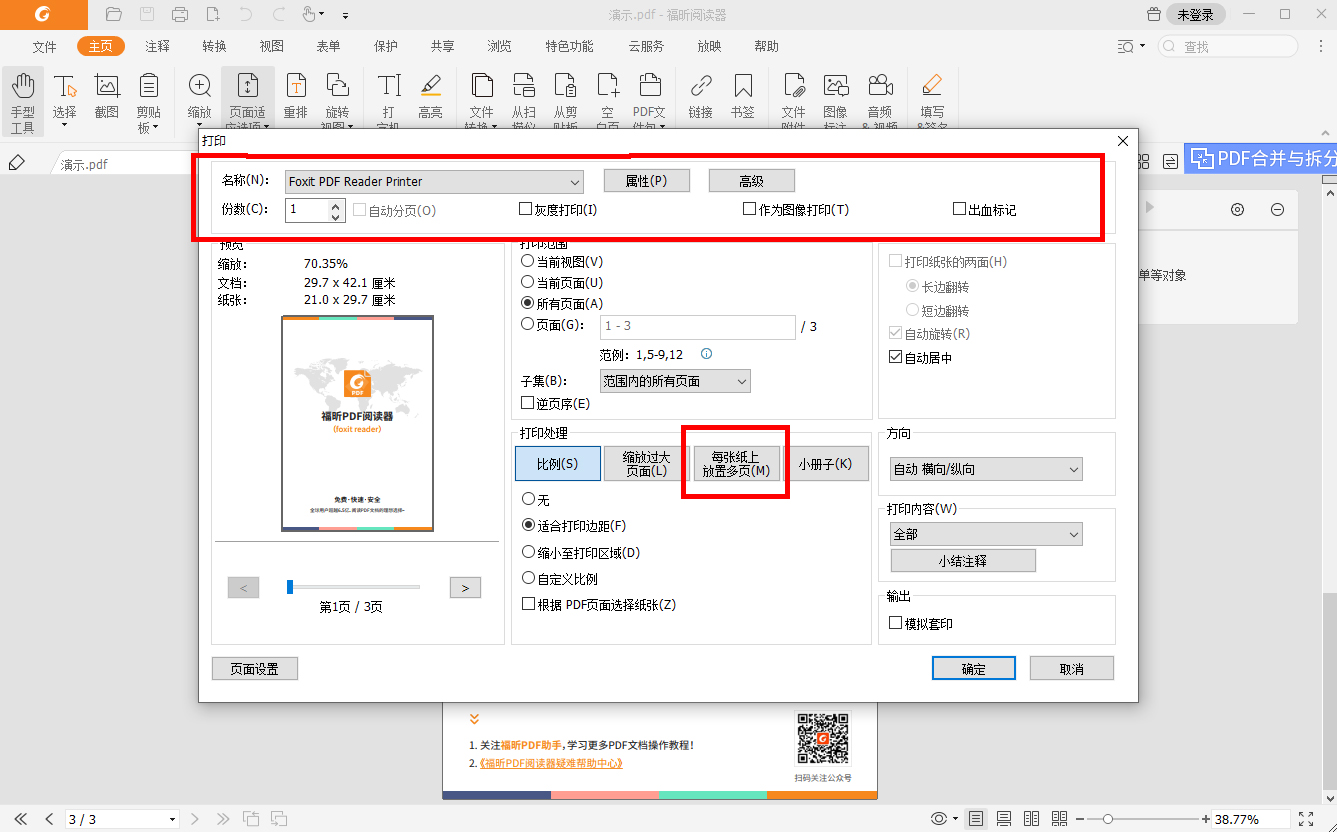
如何同时浏览两个PDF文档
1.登陆福昕官网把福昕pdf阅读器下载到电脑中,根据软件中的安装向导逐步完成安装,安装完成后,双击软件打开福昕pdf阅读器,进入主页面后,点击主页面上的【文件】按钮,然后点击【打开】,先把需要阅读的一个PDF文档在福昕阅读器中打开。
2.打开需要阅读的PDF文件后,点击软件上方工具栏的【视图】按钮,然后选择下拉框中的【比较】选项。
3.点击完【比较】选项后,软件就会出现一个有很多选项的下拉框,点击下拉框里的【选择】按钮,上传需要同时阅读的另一个PDF文档,这时候,会自动出现一个设置弹窗,可以根据实际工作的需要设置同时阅读的页面范围。
4.全部设置好后,点击【确定】就可以同时浏览两个PDF文档了。
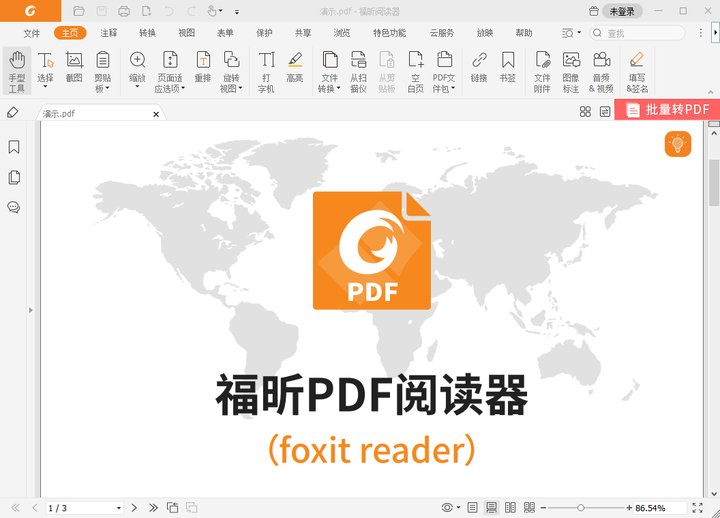
关于福昕阅读器pdf缩减大小怎么解决和如何同时浏览两个PDF文档的解决方案就给朋友们详细讲解到这里,这两个操作技术在日常的工作和学习中肯定会经常用到,选择使用福昕pdf阅读器这款软件,不仅可以帮助朋友们快速解决pdf缩减大小和同时浏览两个PDF文档的技术难题,还有很多的功能,朋友们都可以试一试。

 免费下载
免费下载

